朋友们,你们有遇到过这样的问题吗?即ISO后缀的文件不能直接打开,并且有些ISO后缀的文件显示为解压文件,必须解压后才能打开。因此,小编就告诉大家一个有用的方法来解决这个问题,正确打开iso文件。
朋友们,你知道什么是iso文件吗?我该如何打开iso 文件?相信大多数人对iso文件还不太了解,更不用说打开iso文件了。如果您不知道,请不要担心。小编将告诉您如何打开iso文件的步骤。
1.为什么ISO文件在计算机上显示为此类文件?
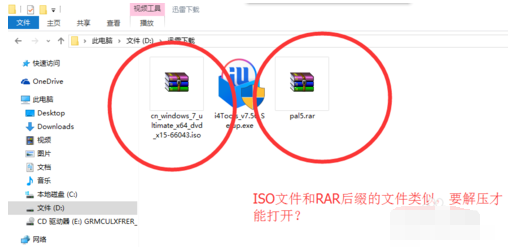
如何打开电脑图-1
2.其实打开ISO文件非常简单。您只需右键单击ISO文件,然后更改打开方式即可。
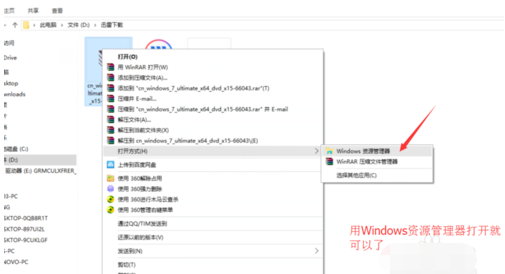
iso 文件计算机图-2
3.如果要将ISO文件在计算机上显示为光驱文件,请右键单击ISO文件,单击属性,将打开方式更改为Windows资源管理器,然后ISO文件将显示为CD - 计算机上的ROM 驱动器类型文件。双击打开

计算机图形学-3
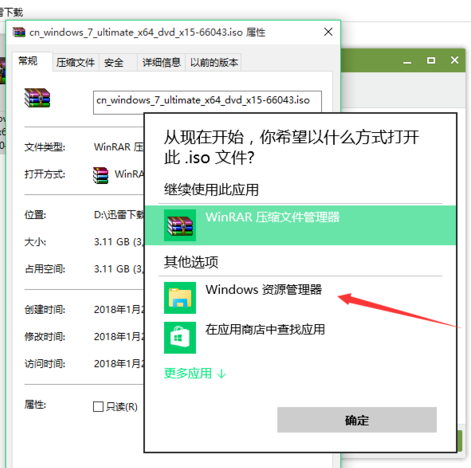
如何在电脑上打开iso文件插图-4
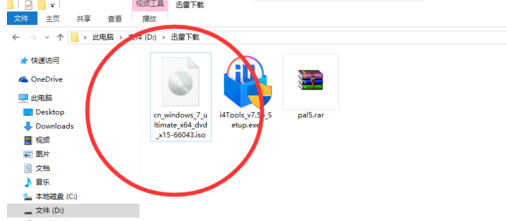
如何打开电脑图5
4、其实电脑上的其他文件也与此类似。有时某些文件无法正确打开。并不是文件有问题,而是我们的电脑设置可能和平时不一样。我们需要耐心去解决它。我相信你也能解决。
分享到: